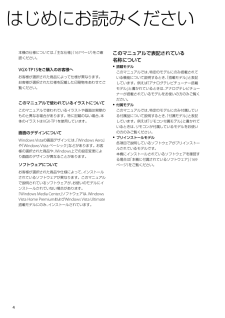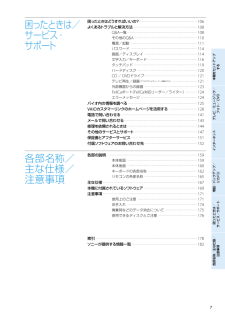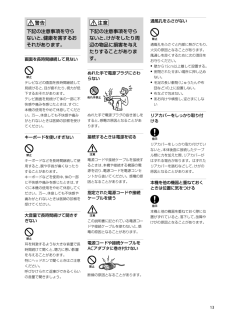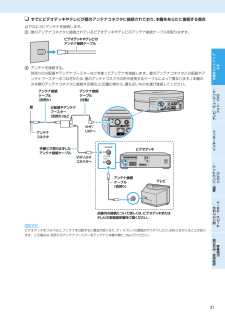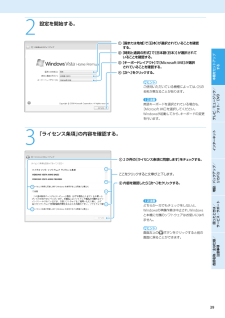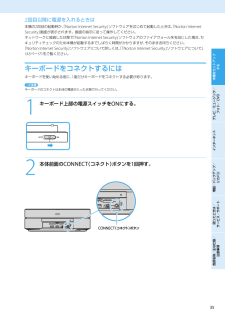Q&A
取扱説明書・マニュアル (文書検索対応分のみ)
"画面"2 件の検索結果
"画面"30 - 40 件目を表示
全般
質問者が納得以前の正常だった時の状態に復元するか、リカバリーが、てっとりばやいです。それでも直らなかったら、メーカーさんに修理してもらったほうがいいかもしれません。 修理出す場合や、リカバリーする場合はデータは、消えてしまうことがあるんで、絶対データーは、ほかの所に移しておいて下さいね^^ DVDや外付けHDDなどに。
5716日前view64
全般
質問者が納得>パソコンのテレビ接続がうまくいかず困っています。VAIO VGX-TP1 を購入し、AQUOS LC-20D10に接続し、説明書にある通りに電源を入れたのですが入力切替ボタンを押しても画面に何も表示されません。 パソコンは起動しているようなのでおそらく接続の問題だとは思うのですが全く機械のことがわからないので、対処の仕方を教えてください。yjpny791さん
で接続はHDMI、DVI-D*、アナログRGB(ミニD-sub 15ピン)の3通りのどの方法でせうか? 接続された端子に合わせてパソコンの映像出...
5964日前view69
はじめにお読みください本機の仕様については、主な仕様」167ページ)「(をご確認ください。VGX-TP1Sをご購入のお客様へお客様が選択された商品によって仕様が異なります。お客様が選択された仕様を記載した印刷物をあわせてご覧ください。このマニュアルで表記されている名称について 搭載モデルこのマニュアルでは、特定のモデルにのみ搭載されている機能について説明するとき、搭載モデル」「と表記しています。例えば「アナログテレビチューナー搭載モデル」と書かれているときは、アナログテレビチューナーが搭載されているモデルをお使いの方のみご覧くこのマニュアルで使われているイラストについてださい。 付属モデルこのマニュアルで使われているイラストや画面は実際のこのマニュアルでは、特定のモデルにのみ付属していものと異なる場合があります。特に記載のない場合、本る付属品について説明するとき、付属モデル」「と表記体のイラストはVGX-TP1を使用しています。しています。例えば「リモコン付属モデル」と書かれているときは、リモコンが付属しているモデルをお使い画面のデザインについて「Windows Vistaの画面デザインには、Window...
本機をセットアップするテレビ/ミュージック/フォト/ DVDインターネット・・・・・・・・・・・・・・・・・・・・・・・・・・・・・・・・・・・・・・・・ 108Q&A一覧・・・・・・・・・・・・・・・・・・・・・・・・・・・・・・・・・・・・・・・・ ・・・・・・・・・・・・・・・・・・・・・・・・・・・・・・・・・・・・ 110その他のQ&A・・・・・・・・・・・・・・・・・・・・・・・・・・・・・・・・・・・・ ・・・・・・・・・・・・・・・・・・・・・・・・・・・・・・・・・・・・・・ 111電源/起動 ・・・・・・・・・・・・・・・・・・・・・・・・・・・・・・・・・・・・・・ ・・・・・・・・・・・・・・・・・・・・・・・・・・・・・・・・・・・・・・ 114パスワード ・・・・・・・・・・・・・・・・・・・・・・・・・・・・・・・・・・・・・・ ・・・・・・・・・・・・・・・・・・・・・・・・・・・・・・ 114画面/ディスプレイ ・・・・・・・・・・・・・・・・・・・・・・・・・・・・・・ ・・・・・・・・・・・・・・・・・・・・・・・・・・・・ 116文字入力/キーボード ・・・・...
アナログテレビ放送から、デジタルテレビ放送への移行についてこの説明書の説明図や画面について本書で使われているイラストや画面は実際のものと異なる場合があります。 取扱説明書の内容の全部または一部を複製すること、およ地上デジタル放送は、関東、中京、近畿の三大広域圏の一部で2003年12月から開始され、その他の都道府県の県庁所在地は2006年末までに放送が開始されました。今後も受信可能エリアは順次拡大されます。この放送のデジタル化に伴い、地上アナログテレビ放送は2011年7月までに終了することが、国の法令によって定められております。び賃貸することを禁じます。 本機の保証条件については、同梱の当社所定の保証書をご参照ください。 本機に付属のソフトウェアの使用権については、各ソフトウェアのソフトウェア使用許諾契約書をご参照ください。 本機、および本機に付属のソフトウェアを使用したことによって生じた損害、逸失利益および第三者からのいかなる請求等につきましても、当社は、一切その責任を負いかねます。 本機、および本機に付属のソフトウェアの仕様は、改良のため予告なく変更することがあります。 付属のソフトウェアが使用...
通風孔をふさがない下記の注意事項を守らないと、健康を害するおそれがあります。画面を長時間継続して見ない下記の注意事項を守らないと、けがをしたり周辺の物品に損害を与えたりすることがあります。通風孔をふさぐと内部に熱がこもり、火災の原因となることがあります。風通しを良くするために次の項目をお守りください。 壁から15cm以上離して設置する。テレビなどの画面を長時間継続してぬれた手で電源プラグにさわらない見続けると、目が疲れたり、視力が低 密閉されたせまい場所に押し込めない。 毛足の長い敷物(じゅうたんや布団など)の上に設置しない。下するおそれがあります。 布などで包まない。テレビ画面を見続けて体の一部に不 あお向けや横倒し、逆さまにしな快感や痛みを感じたときは、すぐにい本機の使用をやめて休息してください。万一、休息しても不快感や痛みぬれた手で電源プラグの抜き差しをがとれないときは医師の診察を受けすると、感電の原因となることがあてください。ります。キーボードを使いすぎないリアカバーをしっかり取り付ける接続するときは電源を切るリアカバーをしっかり取り付けていないと、本体後面に接続したケーブキーボードなどを長...
こと3大機能テレビとリモコンで楽しむインターネットVAIO リモコンブラウザーを使えば、リモコンを使って簡単にテレビでインターネットを楽しめます。生活の中に溶け込むLifeFLOWVAIOを使わないときも、LifeFLOWで時計、カレンダーなどをBGMを流したり、表示したりできます。VAIOにためた写真データをスライドショーで表示することもできます。メイン画面ビジュアライザお気に入り一覧画面リモコンのVAIOボタンをVAIO リモコンブラウザーは、押すと表示されるVAIO リモコンランチャーから起動できます。写真(スライドショー)世界時計(スタート)ボタン−[すべてのプログラム]−キーを押しても起動できます。[LifeFLOW]をクリックして起動します。スクリーンセーバーに設定することもできます。17
3準備接続するテレビ、アンテナ、 機器、デジタル機器、 アダプタを接続し、キーボード、リモコンを使えるように準備します。AVACテレビ/外部ディスプレイに接続する! ご注意本機には、(コネクタとモニタコネクタの2つのコネクタがあります。HDMI OUT エイチディーエムアイ出力)接続するコネクタはテレビによって違います。詳しくはテレビの取扱説明書をご覧ください。(コネクタに接続する場合HDMI OUT エイチディーエムアイ出力)! ご注意(規格対応が再生または出力の要件になっているコンテンツを利用される場HDCP High-bandwidth Digital Content Protection)合は、(。HDCP規格対応のテレビとあわせてご利用ください 9ページ) HDMI−DVI-D変換アダプター(付属)を取り付けると、 端子のあるテレビやディスプレイなどに接続できます。なお、 端子にDVIDVIは音声信号が出力されないため、オーディオ接続ケーブル(別売り)をつなぐ必要があります。 プラズマテレビを接続した場合、画面の焼きつきが起こる可能性があります。 映像や音声に関わるデバイスドライバをアップデ...
すでにビデオデッキやテレビが壁のアンテナコネクタに接続されており、本機をあらたに接続する場合以下のようにアンテナを接続します。 アンテナを接続する。別売りの分配器やアンテナブースターなどを使ってアンテナを接続します。壁のアンテナコネクタと分配器やアンテナブースターのつなぎかたは、壁のアンテナコネクタの形や使用するケーブルによって異なります。本機の「本機をセットアップする 壁のアンテナコネクタに接続されているビデオデッキやテレビのアンテナ接続ケーブルを取りはずす。ヒント困ったときは/サービス・サポート増設/バックアップ/リカバリインターネットテレビ/ミュージック/フォト/ DVDみを壁のアンテナコネクタに接続する場合」に記載の例から、最も近いものを選び接続してください。ます。この場合は、別売りのアンテナブースターをアンテナと本機の間につないでください。各部名称/主な仕様/注意事項ビデオデッキをつなぐなど、アンテナを分配すると電波が弱くなり、ディスプレイの画面がチラチラしたり、斜めじまが入ることがあり31
準備電源を入れるテレビと本機の電源を入れます。123テレビの電源ボタンを押す。ヒント電源ボタンの位置はお使いのテレビによって異なります。詳しくはお使いのテレビの取扱説明書をご覧ください。テレビの入力を切り換える。本機をつないだコネクタにテレビの入力を切り換えます。本機の電源ボタンを押す。! ご注意電4秒以上電源ボタンを押したままにすると、本機の電源が入りWindowsが起動します。源が入りません。電源ボタンは軽く押し、すぐに離してください。本機の電源をはじめて入れる場合は、しばらくして Windowsのセットアップ」「画面が表示されます。Windows「を準備する」38ページ)(の手順に従って、Windowsのセットアップを行ってください。! ご注意そのままお待ちください。途中で電源を切るなどの操Windowsのセットアップ画面が表示されるまでしばらく時間がかかりますが、作を行うと、本機の故障の原因となります。ヒント キーボードがコネクトされている場合は 35ページ)キーボードの(、(電源/スタンバイ)キーを押しても、電源を入れることができます。 電源を入れたあと、コンピュータを操作せずにいると、省...
本機をセットアップする2設定を開始する。名称が異なることがあります。! ご注意英語キーボードを選択されている場合も、[Microsoft IME]を選択してください。キーボードの変更Windowsが起動してから、を行います。インターネット増設/バックアップ/リカバリWindowsの準備作業は中止され、Windowsと本機に付属のソフトウェアはお使いになれません。ヒント画面左上の困ったときは/サービス・サポート! ご注意どちらか一方でもチェックをしないと、ボタンをクリックすると前の画面に戻ることができます。各部名称/主な仕様/注意事項3「ライセンス条項」の内容を確認する。テレビ/ミュージック/フォト/ DVDヒントご使用いただいている機種によっては、 のOS39
2回目以降に電源を入れるときは本機の2回目の起動時か、Norton Internet Security」「ソフトウェアをはじめて起動したときは、Norton Internet「画面が表示されます。画面の指示に従って操作してください。Security」ネットワークに接続した状態で Norton Internet Security」「ソフトウェアのファイアウォールを有効にした場合、セキュリティチェックのため本機が起動するまでしばらく時間がかかりますが、そのままお待ちください。(43ページ)をご覧ください。キーボードをコネクトするにはキーボードを使い始める前に、 度だけキーボードをコネクトする必要があります。1本機をセットアップする「Norton Internet Security」ソフトウェアについて詳しくは、 Norton Internet Security」「「ソフトウェアについて」困ったときは/サービス・サポート各部名称/主な仕様/注意事項2本体前面のCONNECT コネクト)(ボタンを1回押す。増設/バックアップ/リカバリインターネット1キーボード上部の電源スイッチをONにする。テレビ/ミュージック/フォ...
- 1